Kuinka kirjautua sisään järjestelmänvalvojana Windows 11:ssä tai Windows 10:ssä

Windows 11 ja 10 tarjoavat käyttöliittymiä ja komentoja, joiden avulla voit hallita järjestelmänvalvojatilin käyttöoikeuksia tehokkaasti.
Safari-verkkoselaimeen on tehty visuaalisia muutoksia, kuten Safari-selaimen URL-osoitepalkin siirtäminen näytön alareunaan. Verkkosivustojen sävytystoiminto on kuitenkin yksi tällainen visuaalinen muutos, joka saa eniten huomiota. Olet ehkä jo nähnyt tämän toiminnon, jos käytät Safari-selainta iPhonessasi, mutta tiedätkö mikä se on ja mitä se tekee? Tämä viesti käy läpi iOS 15:n verkkosivustojen sävytysominaisuuden . Lisäksi käymme läpi vaihe vaiheelta, kuinka visuaalinen toiminto otetaan käyttöön tai poistetaan käytöstä Safari-verkkoselaimessa. Lähdetään!
Lue myös: Applen iOS 17 antaa iPhone-käyttäjille uusia Safari-tietosuojaominaisuuksia
Mitä verkkosivustojen sävytys Safarissa tarkoittaa?

Verkkosivustojen sävytys on upouusi visuaalinen ominaisuus, jonka Apple lisäsi Safari-selaimeen iOS 15:n julkaisun myötä. Safari-verkkoselaimen Web-sivustojen sävytystoiminto luo mukaansatempaavan selauskokemuksen. Sävy säätyy vastaamaan lukemasi verkkosivuston väripalettia. Toiminto esimerkiksi lisää lohkovärin Safari-selaimen yläosaan , jos selaamasi verkkosivun värimaailma on sininen.
Lue myös: Kuinka piilottaa IP-osoitteet Safarissa iPhonessa ja Macissa?
Miten verkkosivustojen sävytys auttaa?
Apple sisällytti Website Tinting -visuaalisen toiminnon Safariin tiettyyn tarkoitukseen. Tämän ominaisuuden tarkoituksena on parantaa selauskokemustasi tekemällä siitä mukaansatempaavampi ja nautittavampi. Jos haluat lisää värejä verkkoselailun aikana, Web-sivuston sävytys on se vaihtoehto, joka kannattaa aktivoida ja käyttää.
Lue myös: Safari-selaimen suojausongelmat korjattu – Uusin versio on nyt 14.1
Kuinka ottaa sivuston sävytys käyttöön Safari-selaimessa?
Jos haluat ottaa Web-sivuston sävytyksen käyttöön Safari-selaimessasi, sinun on noudatettava näitä ohjeita:
Vaihe 1: Avaa Asetukset iPhonessa.
Vaihe 2: Vieritä alaspäin ja etsi Safari napauttaaksesi sitä.
Vaihe 3: Etsi Safariin liittyvistä asetuksista "Salli verkkosivustojen sävytys" -asetus.

Vaihe 4: Ota tämä vaihtoehto käyttöön liu'uttamalla vaihtopainiketta oikealle.
Nyt olet ottanut käyttöön verkkosivustojen sävytyksen Safari-selaimessasi.
Lue myös: Hyödyllisiä Safari-asetuksia, joista sinun on tiedettävä
Kuinka poistaa verkkosivustojen sävytys käytöstä Safari-selaimessa?
Jos et halua muuttaa väriä, voit poistaa Safari-verkkoselaimen Web-sivuston sävytysominaisuuden käytöstä.
Vaihe 1: Käynnistä Asetukset-sovellus iPhonessasi napauttamalla sitä.
Vaihe 2: Vieritä asetuksia alaspäin Asetuksissa löytääksesi Safari ja napauta sitä.
Vaihe 3: Etsi Safari-asetuksista "Salli verkkosivustojen sävytys" -vaihtoehto ja poista sen vieressä oleva vaihtopainike käytöstä.
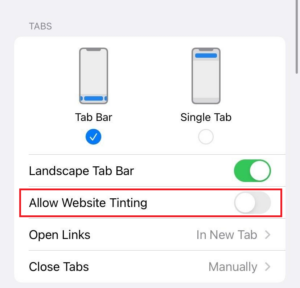
Vaihe 4: Käynnistä seuraavaksi Safari-selain ja napsauta Välilehdet.
Vaihe 5: Etsi "Näytä väri välilehtipalkissa" -vaihtoehto ja poista sen valinta.
Lue myös: Näin estetään mainosten ponnahdusikkunat Safarissa iPhonessa!
Usein kysytyt kysymykset (FAQ)
K: Mitä verkkosävytys tarkalleen ottaen on?
V: Se on vain iOS 15:lle tarkoitettu Safari-selaimen perusominaisuus, jonka nimi on Website Tinting ja joka sovittaa yläpalkin värin johonkin vierailemastasi verkkosivustosta.
K: Toimiiko verkkosivustojen sävytys Mac-tietokoneissa?
V: MacOS:ssa voit myös käyttää välilehtipalkin väritystä tai verkkosivun sävytystä. Käynnistä Safari ja napsauta sitten vasemmassa yläkulmassa Asetukset. Siirry asetusvalikon välilehtiin ja valitse "Näytä väri välilehtipalkissa".
K: Onko mahdollista värittää verkkosivustoja muissa selaimissa?
V: iOS 15:ssä vain Safari-verkkoselaimessa on Web-sivuston sävytysominaisuus. Muut verkkoselaimet eivät tue tätä ominaisuutta. Joten jos haluat käyttää verkkosivustojen sävytystä, sinun tulee käyttää vain Safari-selainta .
Sano hyvästit tylsälle Safari-selailulle ja opi ottamaan käyttöön ja poistamaan sivustojen sävytys!
Toivomme, että ymmärrät nyt, mitä verkkosivustojen sävytys on ja kuinka tämä visuaalinen elementti otetaan käyttöön tai poistetaan käytöstä. Sinun pitäisi käyttää sitä, koska se on upea ominaisuus. Kerro meille alla olevissa kommenteissa, jos tarvitset lisäapua verkkosivustojen sävytyksen aktivoimiseen tai poistamiseen käytöstä. Kerro meille myös, oliko tiedosta sinulle hyötyä! Älä unohda välittää sitä myös ystävillesi.
Löydät meidät myös Facebookista, Instagramista, Twitteristä, YouTubesta ja Pinterestistä.
Windows 11 ja 10 tarjoavat käyttöliittymiä ja komentoja, joiden avulla voit hallita järjestelmänvalvojatilin käyttöoikeuksia tehokkaasti.
Opi, kuinka löytää ja palauttaa Oma tietokone Windows 11:ssä helposti. Seuraa käytännön ohjeita ja vinkkejä!
Opi, kuinka voit vaihtaa oletusselaimesi Windows 11:ssä helposti ja nopeasti. Täydellinen opas kaikille käyttäjille, jotka haluavat mukauttaa selainkokemustaan.
Opi kuinka ottaa TPM 2.0 käyttöön BIOSissa Windows 11:lle. Tämä ohje opastaa sinua askel askeleelta prosessissa, joka on välttämätön järjestelmän turvallisuuden kannalta.
Kuvakaappaukset Windows 11:ssä - Opi käyttämään Print Screenia ja Snip & Sketch -sovellusta tehokkaammin.
Voit myös luoda ja lisätä uuden käyttäjätilin, jälleen sekä paikallisesti että verkossa, jollekin muulle, joka käyttää järjestelmääsi. Tässä on kaikki, mitä sinun tulee tietää uuden käyttäjätilin luomiseksi Windows 11:ssä.
Tässä artikkelissa käsitellään, miten avata Ohjauspaneeli Windows 11:ssä tehokkaasti. Löydä kaikki tärkeimmät menetelmät ja vinkit avauksen helpottamiseksi.
Tämä blogi opastaa sinua Windows 11:n Copilot-ominaisuuden poistamisessa käytöstä.
Älä julkaise kuviasi ilmaiseksi Instagramissa, kun voit saada niistä maksun. Lue ja tiedä, kuinka ansaita rahaa Instagramissa ja hyödynnä tätä sosiaalisen verkostoitumisen alusta.
Opi muokkaamaan ja poistamaan PDF-metatietoja helposti. Tämän oppaan avulla voit helposti muokata tai poistaa PDF-metatietoja muutamalla helpolla tavalla.
Tiesitkö, että Facebookilla on täydellinen luettelo puhelinluettelosi yhteystiedoista sekä heidän nimensä, numeronsa ja sähköpostiosoitteensa.
Ongelma voi estää tietokonettasi toimimasta kunnolla, ja sinun on ehkä muutettava suojausasetuksia tai päivitettävä ohjaimia niiden korjaamiseksi.
Tämä blogi auttaa lukijoita muuttamaan käynnistettävän USB:n ISO-tiedostoksi kolmannen osapuolen ohjelmistolla, joka on vapaasti käytettävissä ja suojattu haittaohjelmilta.
Törmäsitkö Windows Defenderin virhekoodiin 0x8007139F ja sinun oli vaikea suorittaa tarkistuksia? Tässä on tapoja, joilla voit korjata ongelman.
Tämä kattava opas auttaa korjaamaan "Task Scheduler Error 0xe0434352" Windows 11/10 -tietokoneellasi. Tarkista korjaukset nyt.
LiveKernelEvent 117 Windows-virhe aiheuttaa tietokoneesi jumiutumisen tai kaatumisen odottamatta. Opi diagnosoimaan ja korjaamaan se asiantuntijoiden suosittelemilla vaiheilla.
Tämä blogi auttaa lukijoita korjaamaan PowerPointin, joka ei anna minun tallentaa ääniongelmia Windows-tietokoneella, ja jopa suosittelee muita näytön tallennuskorvikkeita.
Mietitkö kuinka kirjoittaa PDF-dokumenttiin, koska sinun on täytettävä lomakkeita, lisättävä huomautuksia ja allekirjoitettava. Olet törmännyt oikeaan viestiin, lue eteenpäin!
Tämä blogi auttaa käyttäjiä poistamaan System Requirements Not Met -vesileiman, jotta he voivat nauttia tasaisemmasta ja turvallisemmasta Windows 11:n käyttökokemuksesta sekä puhtaammasta työpöydästä.
Tämä blogi auttaa MacBookin käyttäjiä ymmärtämään, miksi Pink Screen -ongelmat ilmenevät ja kuinka ne korjataan nopeilla ja yksinkertaisilla vaiheilla.
Tutustu Windows 10:n 10 suosituimpaan pikanäppäimeen ja siihen, miten voit hyödyntää niitä tehokkaasti töissä, koulussa ja muissa asioissa.
Opas BitLockerin käyttöön, Windows 10:n tehokkaaseen salausominaisuuteen. Ota BitLocker käyttöön ja suojaa tiedostosi helposti.
Opas Microsoft Edge -selaushistorian tarkastelemiseen ja poistamiseen Windows 10:ssä. Saat hyödyllisiä vinkkejä ja ohjeita.
Katso, kuinka voit pitää salasanasi Microsoft Edgessä hallinnassa ja estää selainta tallentamasta tulevia salasanoja.
Kuinka eristää tekstin muotoilua Discordissa? Tässä on opas, joka kertoo, kuinka Discord-teksti värjätään, lihavoidaan, kursivoitu ja yliviivataan.
Tässä viestissä käsittelemme yksityiskohtaisen oppaan, joka auttaa sinua selvittämään "Mikä tietokone minulla on?" ja niiden tärkeimmät tekniset tiedot sekä mallin nimen.
Palauta viimeinen istunto helposti Microsoft Edgessä, Google Chromessa, Mozilla Firefoxissa ja Internet Explorerissa. Tämä temppu on kätevä, kun suljet vahingossa minkä tahansa välilehden selaimessa.
Jos haluat saada Boogie Down Emoten Fortnitessa ilmaiseksi, sinun on otettava käyttöön ylimääräinen suojakerros, eli 2F-todennus. Lue tämä saadaksesi tietää, miten se tehdään!
Windows 10 tarjoaa useita mukautusvaihtoehtoja hiirelle, joten voit joustaa, miten kohdistin toimii. Tässä oppaassa opastamme sinut läpi käytettävissä olevat asetukset ja niiden vaikutuksen.
Saatko "Toiminto estetty Instagramissa" -virheen? Katso tämä vaihe vaiheelta opas poistaaksesi tämän toiminnon, joka on estetty Instagramissa muutamalla yksinkertaisella temppulla!



























